xp系统宽带连接不见了的解决方法
发布日期:2018-09-30 作者:电脑公司重装系统 来源:http://www.dngsxitong.com
xp系统宽带连接不见了的解决方法?
我们在操作xp系统电脑的时候,常常会遇到xp系统宽带连接不见了的问题。那么出现xp系统宽带连接不见了的问题该怎么解决呢?很多对电脑不太熟悉的小伙伴不知道xp系统宽带连接不见了到底该如何解决?其实只需要你可以找到 网上邻居--- 属性,看看网上邻居里面有没有?如果有那就找点“宽带连接”右键发送快捷方式到桌面。就可以了。下面小编就给小伙伴们分享一下xp系统宽带连接不见了具体的解决方法:
一.桌面拨号连接没有了?
1:如果桌面的拨号连接没有了
其实一般桌面的拨号连接都只是一个快捷方式,你可以找到 网上邻居--- 属性
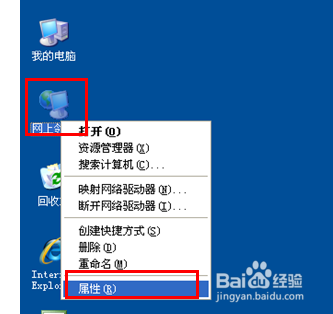
2:看看网上邻居里面有没有?如果有那就找点“宽带连接”右键发送快捷方式到桌面。
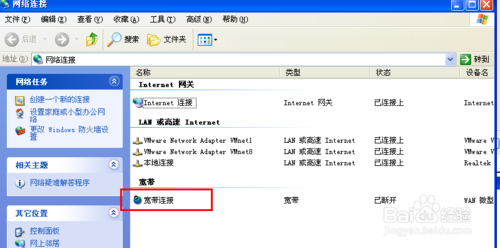
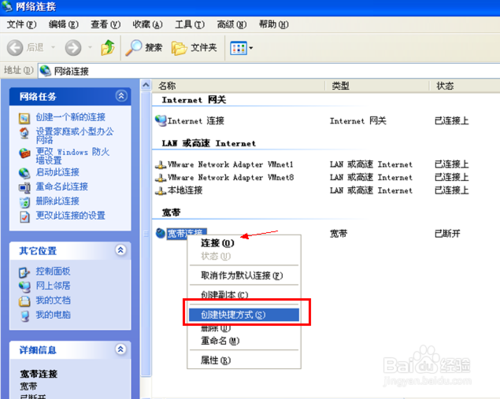
3:这样桌面就有一个快捷方式啦,如果没有别着急,看后面的步骤
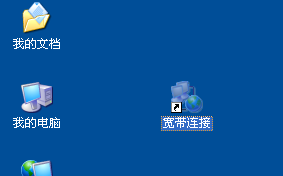
二,新建宽带连接,PPP0E拨号设置
1:如果没有,我们下面来新建一个宽带连接吧。同样找到网上邻居属性里面--- 创建一个新的连接。如下图
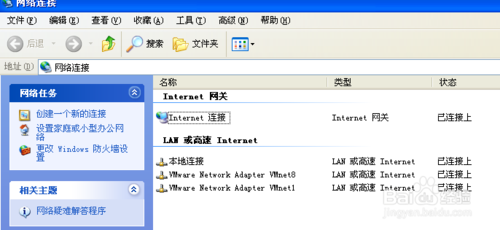
2:出现的对话框中,新建连接向导中点击 下一步
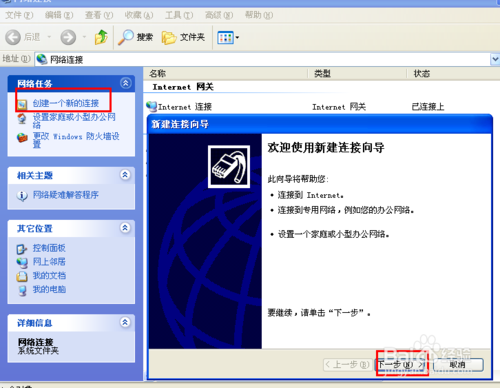
3:出现的网络类型中,选择“连接到internet”这一项,然后点击下一步继续
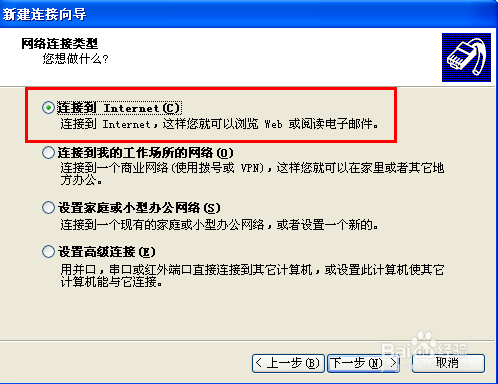
4:接着,选择“手动设置我的连接”如下图,下一步
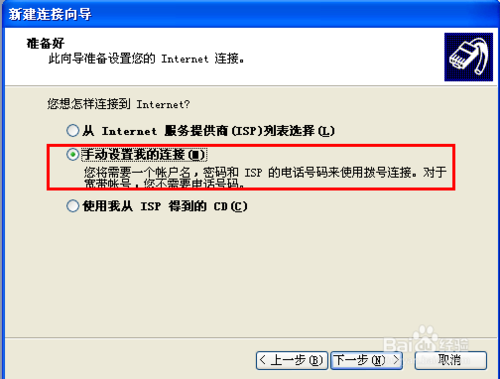
5:出现的对话框中,选择“用要求用户名和密码的宽带连接来连接”如下图
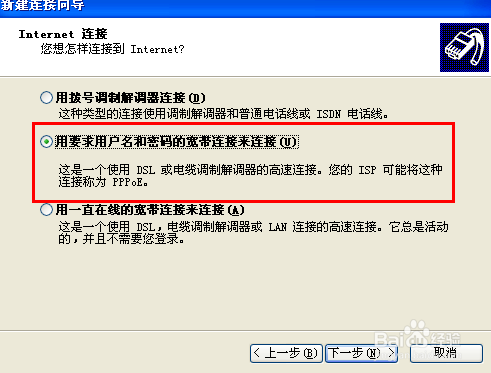
6:接着出现宽带连接的 名字,可以随便填写,建议填写 宽带连接或拨号连接
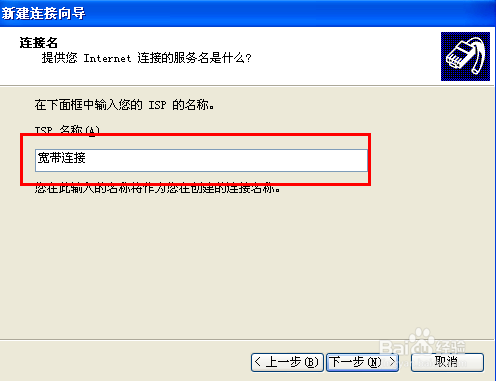
7:接着就是输入你的宽带拨号的 账号密码啦,这个根据您的实际情况填写,如果不知道不用填写也行。后面连接的时候再输入
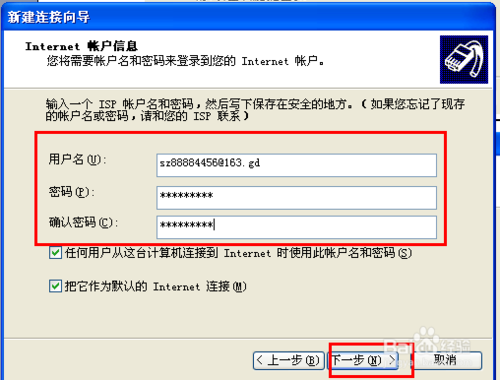
8:这样就创建完成了,点击在 桌面添加一个快捷方式到桌面。
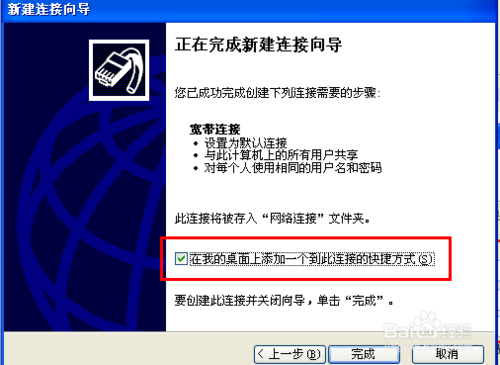
9:如下图,如果你之前没有设置账户密码,可以再这里输入。如果输入了,直接点击链接即可》建议 保留记住密码,这样以后就不用再次设置啦
